Cómo usar WhatsApp manteniendo tu privacidad
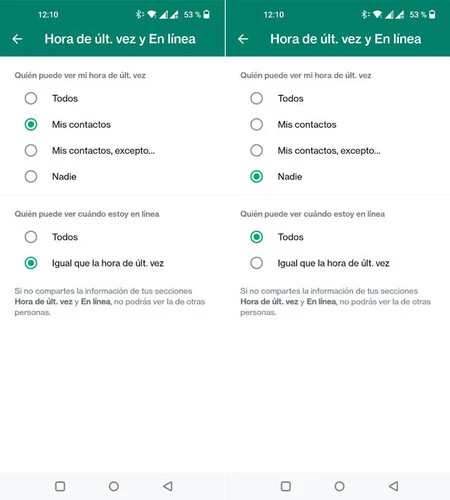
- 1. Desactivar la última vez que se vio en WhatsApp
- 2. Desactivar los recibos de lectura de WhatsApp
- 3. Oculta tu foto de perfil de WhatsApp
- 4. Excluir contactos de la función de compartir estados
- 5. Oculta tu mensaje "Acerca de"
- 6. Comprueba si estás compartiendo tu ubicación
- 7. Utiliza el modo avión con WhatsApp
- 8. Aprovecha las notificaciones emergentes
- Cómo mantenerse oculto y privado en WhatsApp
¿Quieres usar WhatsApp, pero no quieres que la gente sepa lo que haces? De forma predeterminada, WhatsApp comparte tu actividad con amigos y el público de varias maneras. Las personas preocupadas por la privacidad probablemente tengan inquietudes al respecto.
Afortunadamente, puedes usar WhatsApp casi en su totalidad en secreto. Por eso, prueba estos consejos útiles para recuperar algo de privacidad mientras usas WhatsApp.
1. Desactivar la última vez que se vio en WhatsApp
De forma predeterminada, WhatsApp informa a tus contactos cuándo abrió la aplicación por última vez. Es posible que prefieras ocultar tu estado en línea en WhatsApp para que las personas no se pregunten por qué no responde a sus mensajes.
Para ello, primero abre WhatsApp. En Android, presione el botón de menú de tres puntos en la esquina superior derecha y seleccione Ajustes . En iOS, presione la entrada Ajustes en la parte inferior.
Selecciona Cuenta Privacidad y verás una opción de llamada Última conexión . Tócala y cámbiala de Todos a Mis contactos o Nadie según tus preferencias.
Una vez que hayas hecho esto, será un misterio cuándo estuviste en línea por última vez, pero tampoco podrás ver cuándo estuvieron en línea otras personas.
Conozca más sobre las nuevas funciones inteligentes de WhatsApp aquí:
2. Desactivar los recibos de lectura de WhatsApp
Las confirmaciones de lectura permiten que el remitente de un mensaje sepa que lo ha recibido. Dos marcas de verificación grises significan que WhatsApp entregó tu mensaje correctamente; se vuelven azules cuando la otra persona lee tu mensaje.
Son útiles para confirmar que alguien leyó tu mensaje sin responder, pero es posible que prefieras que la otra persona no sepa que ya viste su mensaje. Para desactivarlas, regresa a Configuración Cuenta Privacidad y desmarca Confirmaciones de lectura en la parte inferior.
Si desactivas las confirmaciones de lectura, los demás tampoco las verán. Y, lamentablemente, no puedes desactivar las confirmaciones de lectura para los chats grupales. Pero, como es tan útil, sigue siendo una de las configuraciones más importantes de WhatsApp que todos deben conocer.
3. Oculta tu foto de perfil de WhatsApp
Es posible que hayas configurado una foto de perfil que tus contactos puedan ver cuando te envíen mensajes, pero prefieres ocultarla a personas que no conoces. O tal vez prefieras no mostrar tu rostro en WhatsApp.
Para cambiar la privacidad de tu foto de perfil, visita Configuración Privacidad de la cuenta . Selecciona la opción Foto de perfil y, nuevamente, elige entre Todos , Mis contactos o Nadie . Verán la imagen genérica de contorno en su lugar.
Este es un paso para hacer de WhatsApp un mensajero gratuito y seguro.
4. Excluir contactos de la función de compartir estados
WhatsApp no se contenta con enviar mensajes, sino que también ha añadido una función de “actualización de estado”. Solo tus contactos pueden ver tu estado, pero puedes elegir exactamente quiénes disfrutan de ese privilegio.
Visita Configuración Cuenta Privacidad y elige Estado . Tienes tres opciones: Mis contactos lo muestra a todos los que conoces, mientras que Mis contactos excepto te permite especificar a quiénes bloquear. Elige Compartir solo con si quieres restringir tu estado a solo ciertas personas.
5. Oculta tu mensaje "Acerca de"
Tu mensaje "Acerca de" en WhatsApp es una breve biografía que la gente verá debajo de tu nombre. Es más para incluir una cita o un chiste gracioso que para brindar información personal, pero puedes ocultarlo de usuarios desconocidos o de todo el mundo si lo deseas.
Al igual que muchas de las otras configuraciones que hemos analizado, la encontrarás en Configuración Cuenta Privacidad . Pulsa Acerca de y elige si quieres mostrar tu mensaje Acerca de a Todos , Mis contactos o Nadie .
6. Comprueba si estás compartiendo tu ubicación
WhatsApp te permite compartir tu ubicación con tus contactos. Puedes hacerlo pulsando el icono de archivo adjunto en un chat y pulsando Ubicación .
Si bien esto es útil para casos a corto plazo, no querrás darte cuenta de que has estado compartiendo sin saberlo tu ubicación con alguien durante meses.
Afortunadamente, WhatsApp ofrece una función para comprobarlo. En el menú Privacidad , pulsa la entrada Ubicación en directo . Verás si estás compartiendo tu ubicación con algún chat y podrás desactivarla si es así.
Hablando de esto, la información de ubicación es uno de los permisos del teléfono inteligente que debes verificar y no haber otorgado a las aplicaciones a menos que realmente sea necesario.
7. Utiliza el modo avión con WhatsApp
El modo avión resulta útil para muchas cosas diferentes. Como probablemente sepas, este modo corta todas las comunicaciones inalámbricas, por lo que tu teléfono no está conectado a Internet, Bluetooth ni nada parecido.
Si bien está pensado para usarse en aviones (como sugiere su nombre), también es ideal para eliminar distracciones y ocultar anuncios en juegos móviles. Pero puedes usarlo como una solución rápida si quieres leer un mensaje sin avisar al remitente.
Activa el acceso directo al modo avión arrastrando dos dedos hacia abajo en Android para abrir los Ajustes rápidos, o desliza hacia arriba desde la parte inferior para abrir el Centro de control en iOS. Luego, abre WhatsApp y revisa el mensaje que recibiste. Como estás desconectado, tu hora de "última conexión" no se actualizará y el remitente no recibirá una confirmación de lectura.
Por supuesto, no recibirás mensajes nuevos cuando estés en modo avión, por lo que no es una solución perfecta, pero puede resultarte útil.
8. Aprovecha las notificaciones emergentes
Puedes aprovechar las notificaciones de WhatsApp para leer los mensajes sin cambiar el remitente. Si habilitas las notificaciones emergentes en Android o las notificaciones de alerta en iOS, podrás ver los mensajes nuevos en una burbuja grande en la pantalla.
Para Android, visita Ajustes Notificaciones . Selecciona Notificación emergente y cámbiala a Mostrar siempre la ventana emergente . También puedes elegir Solo cuando la pantalla esté encendida o apagada si lo prefieres. Repite esto en el encabezado Notificaciones grupales que aparece a continuación si lo deseas.
En iOS, tendrás que cambiar el estilo de notificación. Ve a Ajustes Notificaciones y selecciona Notificaciones en la aplicación . Aquí, cambia el Estilo de alerta a Alertas . A diferencia de los banners, que aparecen en la parte superior y luego desaparecen, estos requieren una acción para cerrarlos.
Una vez que hayas hecho esto, los mensajes nuevos aparecerán en la pantalla. Puedes leerlos y cerrar la ventana emergente sin marcar el mensaje como leído.
Cómo mantenerse oculto y privado en WhatsApp
Si no quieres compartir más información en WhatsApp de la necesaria, prueba a poner en práctica estos ocho trucos, ya que es importante proteger tu privacidad. Te permiten usar WhatsApp en tus propios términos sin tener que preocuparte por lo que piensen los demás. Aquí tienes más información sobre la configuración de privacidad de WhatsApp si te interesa.
Pero usar WhatsApp en secreto es solo una parte de la lucha. Debes conocer las amenazas de seguridad más comunes de WhatsApp y asegurarte de que también has tomado estas medidas para que WhatsApp sea más seguro y protegido. Y para obtener más información sobre seguridad en línea, consulta cómo puedes eliminar tus datos personales de los sitios de registros públicos.

Deja una respuesta